U programu Outlook, horizontalni lenjir je dostupan preko vrha tela poruke kako bi vam pomogao da poravnate tekst, grafiku, tabele i druge elemente.
Većina osoba ne koristi horizontalni lenjir kad pišu poruke pa smo ga uklonili zbog toga. Ako treba da koristite lenjir da biste poravnali tekst, grafiku, tabele i druge elemente, evo kako da dodate dugme lenjira na priručnu traku.
-
Na kartici Početak, u grupi Novo izaberite stavku Nova e-poruka.

-
U prozoru „Poruka“ izaberite stavku Prilagođavanje priručne trake, a zatim kliknite na dugme Više komandi da biste prikazali dijalog Outlook opcije.
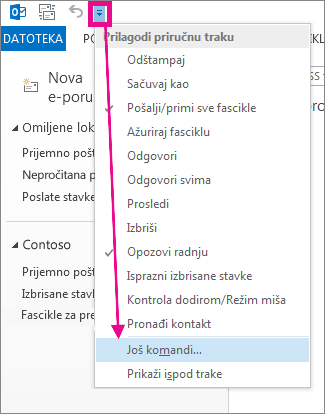
-
Sa liste Izbor komandi sa izaberite stavku Komande koje nisu na traci.
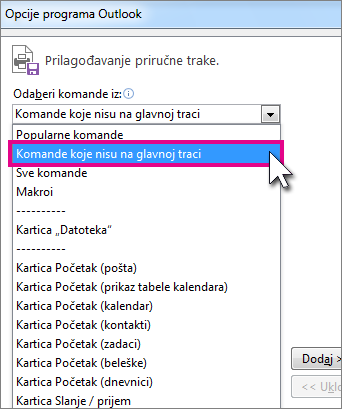
-
Odaberite komandu Lenjir i kliknite na dugme Dodaj.
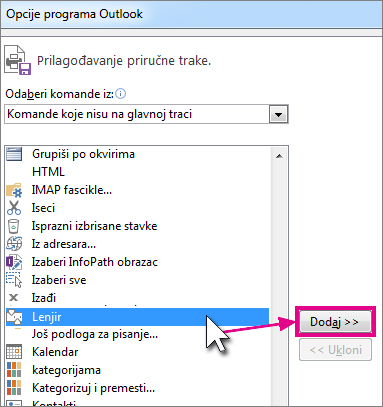
Lenjir se dodaje na priručnu traku pri vrhu.










